Die Verwendung der Maus, unabhängig von Typ oder Design, ist eine der Aktionen, die wir täglich und jederzeit auf unseren Computern und mit jedem verfügbaren Betriebssystem ausführen, da wir mit der Maus Elemente auswählen, Anwendungen öffnen, kopieren oder kopieren können Objekte schneiden und im Allgemeinen Hunderte von Aktionen auf dem System und seinen Programmen ausführen .
Standardmäßig können wir unter Windows 10 darauf doppelklicken, um eine Anwendung, eine Datei, einen Ordner oder ein Dienstprogramm zu öffnen. Wenn wir jedoch Geräte mit einer speziellen Konfiguration verwenden , wie z. B. Surface, ist es ideal, auf jedes Element zuzugreifen, indem Sie einfach darauf klicken. Dadurch wird die Zeit verkürzt und der Zugriff auf das Element verbessert .
TechnoWikis erklärt, wie die Maus aktiviert wird, damit Objekte mit einem einzigen Klick geöffnet werden können.
Um auf dem Laufenden zu bleiben, sollten Sie unseren YouTube-Kanal abonnieren. ABONNIEREN
1. Aktivieren oder deaktivieren Sie den Doppelklick mit der Maus oder der Maus in Windows 10
Für diese Aufgabe greifen wir auf den Datei-Explorer zu und gehen dort zum Menü Ansicht, klicken dann auf Optionen und wählen die Option “Ordneroptionen ändern” und suchen: 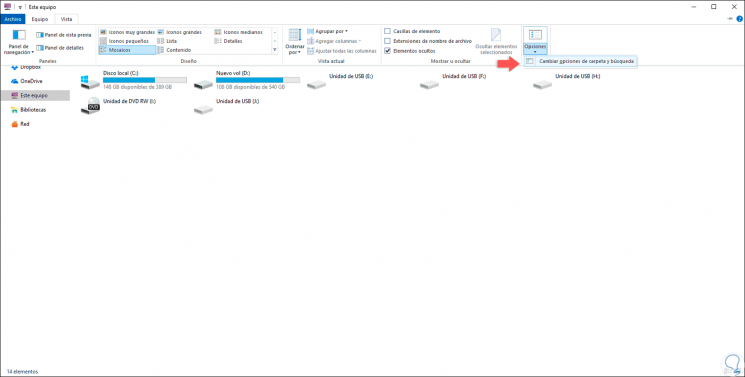
Das folgende Fenster wird angezeigt:
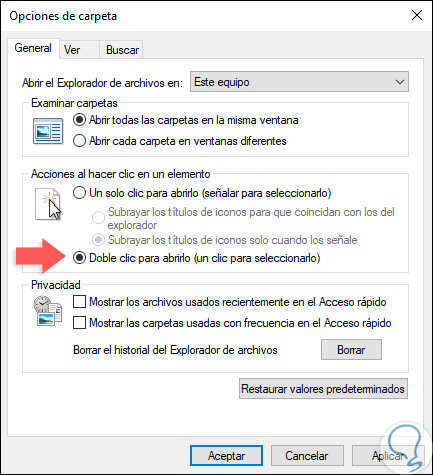
Wie wir sehen können, können wir auf der Registerkarte “Allgemein” im Abschnitt Aktionen beim Klicken auf ein Element sehen, dass der Standardwert Doppelklick ist, um es zu öffnen (ein Klick, um es auszuwählen). Dieser Wert kann in einen einzelnen Klick geändert werden, um Elemente zu öffnen, indem Sie das Kontrollkästchen Einzelklick zum Öffnen aktivieren. Wir sehen, dass es möglich sein wird, einige der verfügbaren Optionen zu aktivieren, um die Symbole zu unterstreichen, wenn wir mit der Maus über sie fahren. Klicken Sie auf Übernehmen und Akzeptieren, um die Änderungen zu speichern.
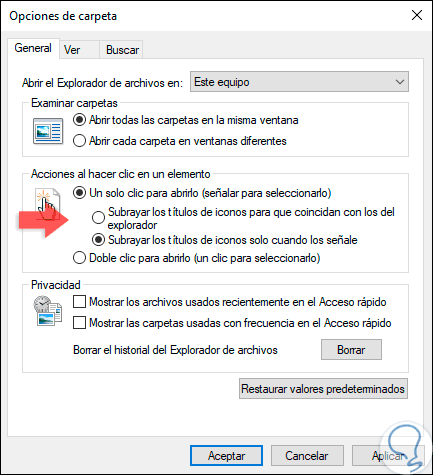
Wenn wir also den Mauszeiger über ein Element von Windows 10 bewegen, sehen wir, dass es unterstrichen ist. Wir müssen nur darauf klicken, um es zu öffnen. 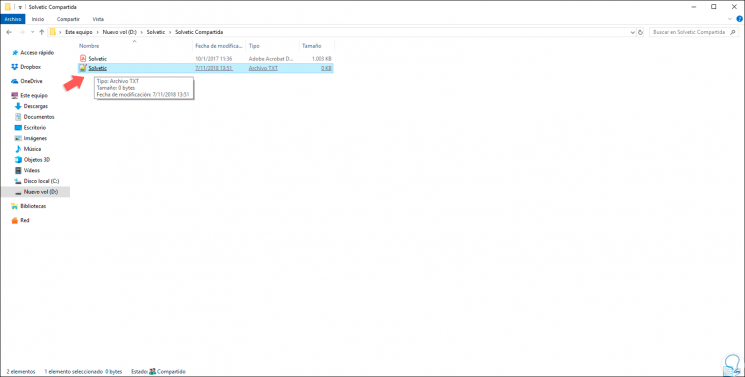
2. Aktivieren Sie die Maussperre oder den Mausklick in Windows 10
Zusätzlich zu dieser Konfiguration können wir einige Anpassungen an der Empfindlichkeit der Maus vornehmen.
Eine davon ist das Aktivieren der Klickblockierung, mit der Sie Drag & Drop-Aufgaben markieren oder ausführen können, ohne die linke Maustaste gedrückt zu halten. Dazu gehen wir zu folgendem Weg:
- Zuhause
- Konfiguration
- Geräte
- Maus
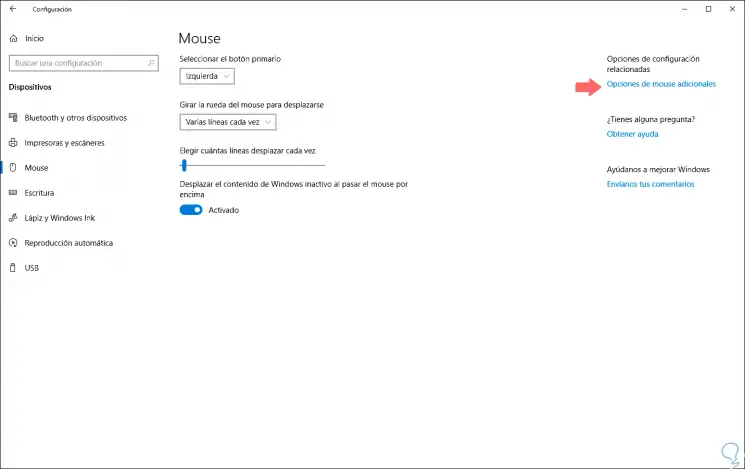
Dort klicken wir auf die Zeile “Zusätzliche Mausoptionen” und aktivieren im geöffneten Fenster die Box “Klicksperre aktivieren”. Klicken Sie auf Übernehmen und Akzeptieren, um die Änderungen zu speichern.
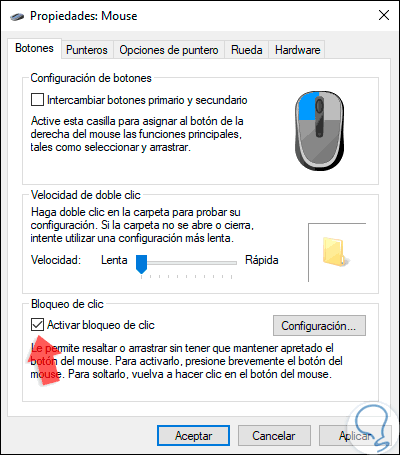
Mit dieser einfachen Methode wird es möglich sein, die Verwendung des Klicks oder Doppelklicks in Windows 10 zu aktivieren oder nicht.